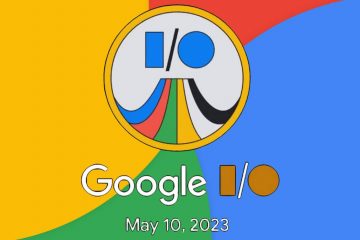Khi duyệt web, bạn thường thấy màn hình có nội dung:’Hệ thống của chúng tôi đã phát hiện thấy lưu lượng truy cập bất thường từ mạng máy tính của bạn’. Bạn có thể loại bỏ màn hình này bằng cách chứng minh bạn là con người chứ không phải rô-bốt bằng cách giải Captcha (Kiểm tra lượt truy cập công khai hoàn toàn tự động để phân biệt máy tính và con người)
Các thử thách CAPTCHA thường dễ giải và có thể thay đổi. Ví dụ: đôi khi, bạn có thể được yêu cầu nhấn vào’Tôi không phải là người máy’; những lần khác, bạn sẽ được yêu cầu giải một hình ảnh xác thực. Tất cả các dạng CAPTCHA đều được thiết kế để xác minh xem bạn là người hay bot.
Mặc dù CAPTCHA rất thú vị để giải nhưng chúng có thể gây khó chịu nếu chúng xuất hiện thường xuyên. Đôi khi, bạn thậm chí có thể tìm cách loại bỏ hoàn toàn các thử thách CAPTCHA. Để giải quyết sự thất vọng đó, Apple đã giới thiệu một tính năng mới trong iOS 16 có tên là Xác minh tự động mà chúng ta sẽ thảo luận tại đây.
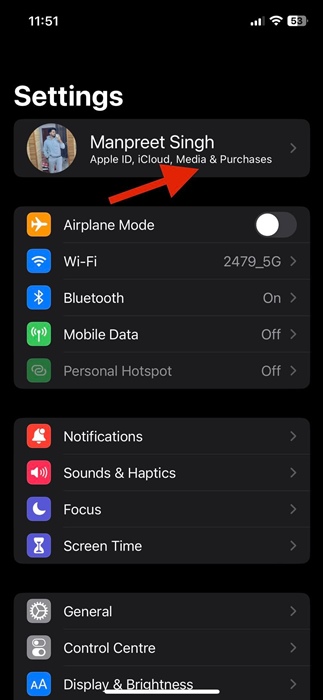
Xác minh tự động trên iPhone là gì?
Nói một cách đơn giản, nếu bạn đã đăng nhập vào iPhone hoặc iPad bằng ID Apple của mình, thì Xác minh tự động sẽ hoạt động bằng cách xác thực riêng tư bạn với các ứng dụng và trang web tham gia.
Với tính năng này được bật, Apple Máy chủ xác thực thiết bị và ID Apple của bạn. Vì vậy, điều này loại bỏ yêu cầu của bạn về việc hoàn thành CAPTCHA để truy cập ứng dụng hoặc trang web.
Theo Apple “Xác minh này được gửi đến máy chủ phát hành mã thông báo của bên thứ ba, máy chủ này đã được Apple xác minh. Máy chủ phát hành mã thông báo tạo mã thông báo truy cập riêng tư để xác minh bạn truy cập ứng dụng hoặc trang web.”
Apple cũng tuyên bố rằng họ không bao giờ biết ứng dụng hoặc trang web nào bạn truy cập và không thể truy cập lịch sử duyệt web của bạn. Vì vậy, không có vấn đề gì về quyền riêng tư khi sử dụng tính năng’Xác minh tự động’trên iPhone hoặc iPad.
Cách vượt qua CAPTCHA của trang web trên iPhone
Xác minh tự động là khả dụng trên iOS 16, iPadOS 16.1, macOS Ventura trở lên. Nếu bạn muốn bỏ qua CAPTCHA của trang web trên iPhone, hãy làm theo các bước sau.
1. Trước tiên, hãy mở ứng dụng Cài đặt trên iPhone của bạn.
2. Khi ứng dụng Cài đặt mở ra, hãy nhấn vào biểu ngữ ID Apple của bạn ở trên cùng.
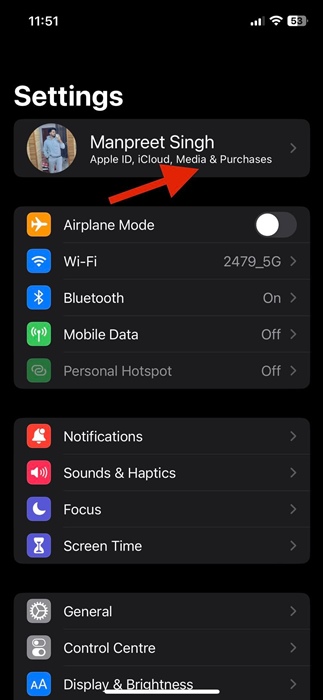
3. Trên màn hình ID Apple, nhấn vào Mật khẩu & bảo mật.
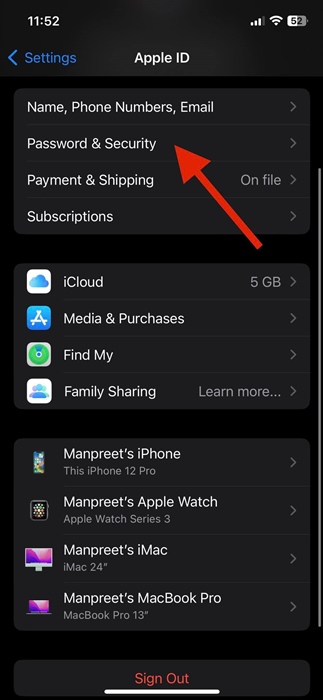
4. Tiếp theo, trên màn hình Mật khẩu & Bảo mật, hãy bật nút chuyển đổi cho’Xác minh tự động‘.
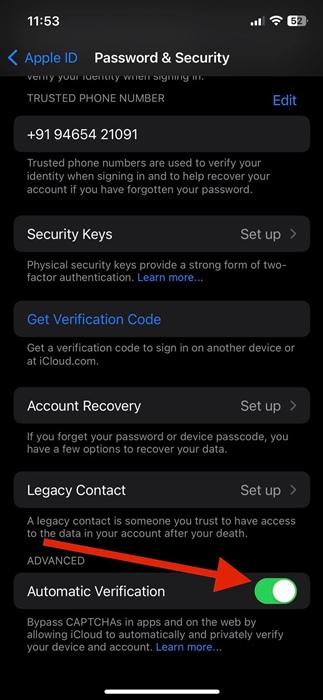
Vậy là xong! Xác minh tự động sẽ được bật trên iPhone của bạn. Giờ đây, bạn sẽ thấy ít CAPTCHA hơn khi duyệt web.
Cách vượt qua CAPTCHA của trang web trên iPad
Giống như iPhone, bạn cũng có tính năng tương tự trên iPadOS 16.1. Vì vậy, nếu có iPad, bạn cần làm theo các bước sau để bật Xác minh tự động.
Sau khi bật, bạn sẽ thấy ít CAPTCHA hơn khi truy cập các trang web hoặc truy cập một số ứng dụng nhất định.
Làm cách nào để vượt qua hình ảnh xác thực trang web trên máy Mac?
Nếu bạn đang sử dụng MAC chạy trên macOS Ventura trở lên, bạn cũng có thể bật Xác minh tự động. Dưới đây là cách bật Xác minh tự động trên máy Mac chạy macOS Ventura trở lên.
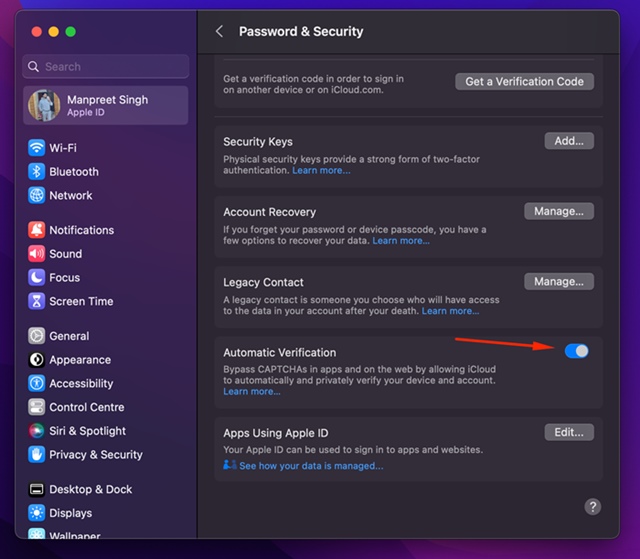 Trước tiên, hãy mở Cài đặt hệ thống trên máy MAC của bạn. Trên Cài đặt hệ thống, nhấn vào biểu ngữ ID Apple của bạn ở bên phải. Tiếp theo, chuyển sangMật khẩu & Bảo mật. Tiếp theo, bật chuyển đổi cho ‘Xác minh tự động‘.
Trước tiên, hãy mở Cài đặt hệ thống trên máy MAC của bạn. Trên Cài đặt hệ thống, nhấn vào biểu ngữ ID Apple của bạn ở bên phải. Tiếp theo, chuyển sangMật khẩu & Bảo mật. Tiếp theo, bật chuyển đổi cho ‘Xác minh tự động‘.
Vậy đó! Thao tác này sẽ bật Xác minh tự động trên máy tính Mac của bạn.
Nếu bạn vẫn nhận được CAPTCHA thì sao?
Nếu bạn vẫn nhận được CAPTCHA khi duyệt web, hãy liên hệ chéo kiểm tra xem bạn đã đăng nhập vào iPhone, iPad hoặc máy Mac bằng ID Apple của mình chưa.
Tính năng Xác minh tự động sẽ chỉ hoạt động nếu bạn đã đăng nhập bằng ID Apple của mình. Ngoài ra, hãy đảm bảo cập nhật thiết bị của bạn lên hệ điều hành mới nhất. Cuối cùng, nếu bạn vẫn thấy CAPTCHA thì ứng dụng hoặc trang web không hỗ trợ Xác minh tự động.
Vì vậy, đó là cách dễ dàng để vượt qua CAPTCHA của trang web trên iPhone, iPad và MAC. Đây là một tính năng tuyệt vời và nên được bật, đặc biệt nếu bạn cảm thấy khó chịu khi giải CAPTCHA. Nếu bạn thấy khả năng bỏ qua CAPTCHA trang web của iPhone là hữu ích, hãy đề xuất tính năng này cho bạn bè của bạn bằng cách chia sẻ bài viết này.